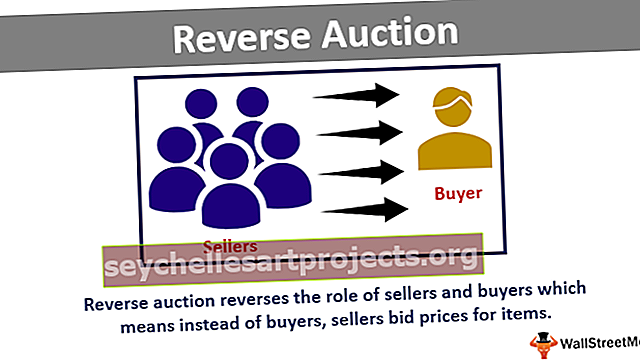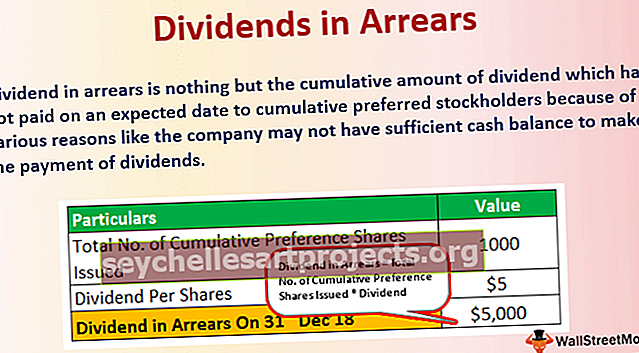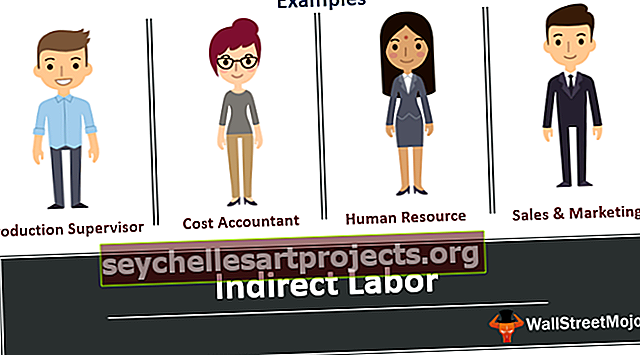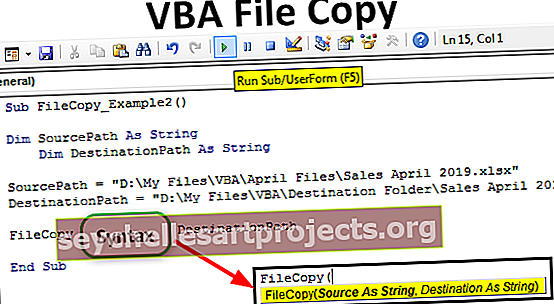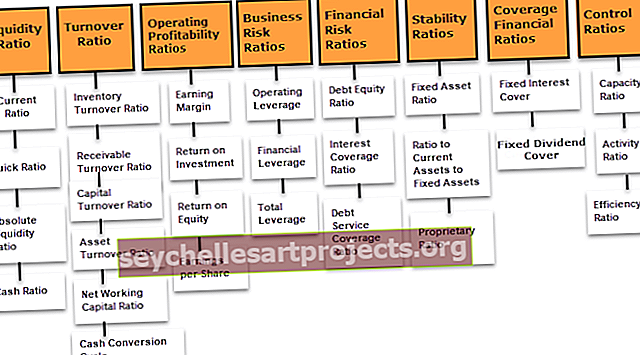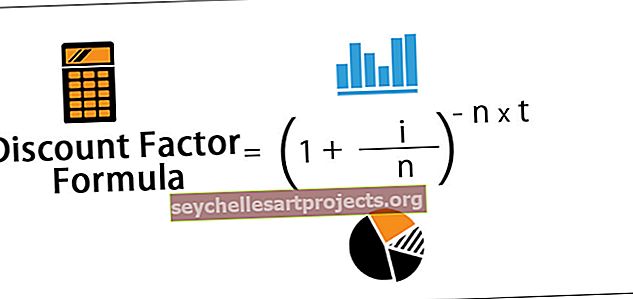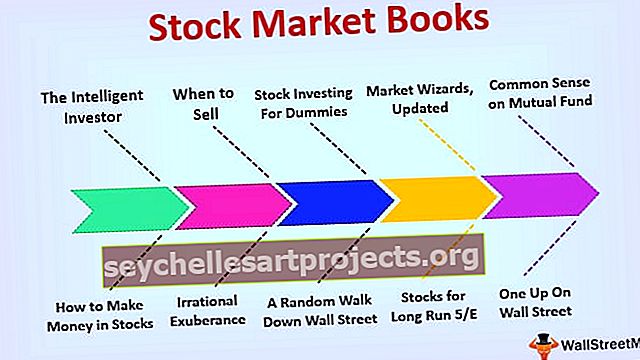التدابير في Power BI | كيفية إنشاء واستخدام مقاييس جديدة في Power BI؟
المقاييس في power bi هي تلخيص لأي بيانات ، ومن المهم الحصول على ملخص لأي بيانات أو أي تمثيل للبيانات ، في power bi لدينا أدوات لإنشاء مقاييسنا الخاصة بناءً على البيانات نفسها ، ولدينا أيضًا خيارات لتسمية الإجراءات بالطريقة التي نريدها.
ما هي الإجراءات في Power BI؟
مقاييس Power BI هي طريقة لتعريف العمليات الحسابية في نموذج DAX والتي تساعدنا في حساب القيم بناءً على كل صف ولكنها بدلاً من ذلك تعطينا قيمًا مجمعة من صفوف متعددة من جدول. غالبًا ما يطلق على إنشاء مقاييس Power BI "المقاييس المحسوبة" التي تستخدم تعبيرات DAX لحساب القيم الجديدة من الجدول الموجود نفسه.

سنرى الآن كيف يمكننا إنشاء مقاييس جديدة في Power BI للعب مع مجموعة البيانات الموجودة. يمكنك تنزيل المصنف المستخدم في هذا المثال للتدرب معنا.
يمكنك تنزيل هذه المقاييس في قالب Power BI Excel هنا - المقاييس في قالب Power BI Excelكيفية إنشاء واستخدام المقاييس في Power BI؟
لقد قمت بالفعل بتحميل البيانات إلى Power BI وأعمدة مختلفة للجدول كما هو موضح أدناه.

من هذا الجدول ، ليس لدينا قيمة "إجمالي المبيعات" لحساب إجمالي قيمة المبيعات ، يمكننا إدراج العمود المحسوب لحساب إجمالي المبيعات.
- لإضافة عمود جديد انقر بزر الماوس الأيمن على الجدول واختر "عمود جديد" ضمن قسم الحقول كما هو موضح أدناه.

- سيؤدي هذا إلى فتح قسم عمود جديد في "علامة تبويب الصيغة".

- أولاً ، نحتاج إلى تسمية العمود قبل تطبيق صيغة تعبير DAX. أدخل الاسم كـ "إجمالي المبيعات" وأدخل الصيغة كما هو موضح أدناه.

- بعد الصيغة أعلاه ، اضغط على مفتاح الإدخال وسيكون لدينا عمود جديد في الجدول.

- وبالمثل ، قم بحساب عمودين إضافيين لإجمالي الربح وإجمالي الربح٪.
- أدناه لإجمالي الربح (GP).

- أدناه لإجمالي الربح٪ (GP٪).

- الآن باستخدام هذه الأعمدة الجديدة يمكننا إنشاء مقاييس جديدة للحصول على القيم الإجمالية الإجمالية. انقر بزر الماوس الأيمن على الجدول واختر "مقياس جديد".

- سيؤدي هذا أيضًا إلى إنشاء عمود جديد مشابه للعمود الجديد أعلاه ولكن هذا يمكننا أن نرى كلمة "قياس".

- الآن إذا كنت تريد الحصول على المبلغ الإجمالي للمبيعات ، فيمكننا إنشاء مقياس ثنائي الطاقة هذا باستخدام تعبيرات DAX. أولاً ، قم بتسمية المقياس باسم "إجمالي المبيعات" وافتح وظيفة SUM DX.

- كما ترى أعلاه ، بدأت قائمة IntelliSense في إظهار جميع الأعمدة من الجدول. لذا اختر " TV_Sales [إجمالي المبيعات".

- أغلق القوس واضغط على مفتاح الإدخال للحصول على المقياس الجديد في الجدول.

- وبالمثل ، احصل على القيمة الإجمالية الموجزة للربح الإجمالي (GP) في مقياس ثنائي الطاقة الجديد.

- لنقم الآن بإنشاء مقياس جديد آخر في power bi للحصول على قيمة المبيعات الإجمالية مقابل جميع المدن. لهذا ، نحتاج إلى استخدام دالات DAX ، افتح المقياس الجديد أولاً.

- قبل أن تبدأ صيغة DAX ، يمكنك أيضًا إدراج تعليق لهذه الوظيفة بالبدء بشرطتين مائلتين للأمام.

- في السطر التالي ، يمكنك متابعة الصيغة للانتقال إلى السطر التالي ، اضغط على مفتاح الإدخال بالضغط على مفتاح ALT معًا.

- افتح دالة CALCULATE.

- بالنسبة لتزويد Expression ، أي عمود نحتاج إلى الحصول على SUM نظرًا لأننا نحتاج إلى دالة SUM open SUM في التفوق داخل دالة CALCULATE.

- بالنسبة لوظيفة SUM ، اختر عمود "إجمالي المبيعات".

- الوسيطة الثانية هي Filter 1 لوظيفة ALL المفتوحة هذه.

- لهذا العمود "مدينة" العرض.

- أغلق قوسين واضغط على Enter للحصول على مقياس ثنائي الطاقة الجديد.
- الآن باستخدام هذه المقاييس المحسوبة يمكننا حساب نسبة مساهمة كل مدينة. أدخل عمود القياس الجديد وقم بتسميته باسم "المبيعات٪".

- الآن لحساب نسبة المبيعات ، أدخل الصيغ كـ "إجمالي المبيعات / مبيعات جميع المدن * 100".

- اضغط على مفتاح الإدخال لإنهاء الصيغة.
- الآن باستخدام هذه المقاييس الجديدة ، سنقوم ببناء جدول لعرض النسبة المئوية لمبيعات كل مدينة. إدراج "جدول" مرئي من العناصر المرئية.

- الآن قم بسحب وإسقاط "المدينة ، إجمالي المبيعات ، إجمالي مبيعات المدينة ، ونسبة المبيعات" في حقل "القيم" المرئي "الجدول".

كان من المفترض أن يؤدي ذلك إلى إنشاء صورة مرئية لمبيعات City-wise مع مساهمتها الإجمالية على مستوى المدينة.

الآن يمكننا أن نرى أن مدينة أحمد أباد قد ساهمت بنسبة 17.69٪ من قيمة المبيعات الإجمالية. لذلك مثل هذا باستخدام المقاييس في Power BI ، يمكننا الحصول على القيم الجديدة باستخدام صيغ DAX.
ملاحظة: يمكن أيضًا تنزيل ملف لوحة معلومات Power BI من الرابط أدناه ويمكن عرض الإخراج النهائي.
يمكنك تنزيل نموذج Power Bi Measures هنا - نموذج Power Bi Measuresأشياء يجب تذكرها هنا
- تختلف الأعمدة المحسوبة والمقاييس المحسوبة عن بعضها البعض.
- باستخدام المقاييس ، يمكننا إنشاء إجماليات مجمعة.
- يتم إنشاء جميع المقاييس في Power BI تقريبًا بمساعدة صيغ DAX.
- عادة ، يتم تخزين جميع المقاييس في جدول منفصل لفهم أفضل للإجراءات.